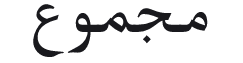بهذه الطريقة يمكنك الكتابة بالألوان في واتساب .. تطبيقات مهمة تساعدك في ذلك
حجم الخط
19واتساب وسيلة رائعة للتواصل، وهو بديل رائع في حال توفرت لك الانترنت ونفذ رصيد الاتصال عبر شريحة SIM لديك. الأكيد أنك جربت مرات عديدة التواصل باستخدام WhatsApp ومع ذلك أنت تدرك حتمًا بأن خيارات تخصيص النص محدودة للغاية، وبالكاد يتوفر لديك بعض الميزات ومع ذلك خيار تلوين الكتابة في واتس آب غير موجود، وإلى حين دعمه من طرف واتساب تتوفر العديد من التطبيقات التي تساعدك على تلوين الكتابة في واتس آب.

Stylish Text
هذا التطبيق مميز للغاية وباستخدامه ستصبح الكتابة بشكل ملون على WhatsApp ممكنة. إنه تطبيق مجاني، وبه مجموعة من الخطوط ولكن يكون تركيزنا على الرقم 5 والذي وهو خط ذو مخطط أزرق وتعبئة بيضاء.

ستكتب أي نص تريد، وثم تنتقل للرقم 5 وستضغط على أيقونة واتساب للمشاركة وستجدها على الجانب الأيمن، وهكذا ستحصل على كتابة ملونة في واتساب.
Fonts
إذا كنت تريد تطبيقًا مجانيًا آخر يسمح لك بتلوين الكتابة في واتساب فسيكون هذا هو خيارك التالي. نعم، إنه يقدم عدد من الخطوط النصية وخيارات للكتابة، ومع ذلك ستختار خيار الكتابة الأخير (لون أزرق، مع لون أبيض بالداخل).

ستقوم بكتابة الجملة الخاصة بك، وستنقر على الزر الخاص بمشاركة النص على الواتساب. في الواقع يوجد خيار آخر عبر الضغط على علامة التبويب التي على شكل حرف A ورمز القلم، وستختار لون النص، وتأكد أنه في هذه الحالة ستحصل على صورة بها النص الخاص بك لمشاركتها على الواتساب.
Blue Words
هذا التطبيق نوصي به كثيرًا، وما يقوم به هو السماح لك باستخدام الكثير من الخطوط للكتابة في واتساب وباقي التطبيقات الأخرى، وستجد خيار “Blue Letters” والذي يسمح لك بالكتابة باللون الأزرق على واتس آب.

توجد خيارات أخرى مثل كتابة أحرف بيضاء مع خلفية سوداء من خطي “Dark Round Letters” و “Dark Square Letters”. ستحتاج لاختيار الخط وكتابة النص، وثم يمكنك معاينته وبعد ذلك نسخه أو مشاركته على واتساب.
ملاحظة: قد لا يستطيع المتلقي قراءة رسالتك إذا كان هاتفه لا يدعم عرض تلك الأنماط.
أخيرًا، كانت هذه أهم الطرق حاليًا لتغيير لون الكتابة في WhatsApp، ومع ذلك تبقى فكرة جعل الكتابة على شكل صورة حلًا مؤقتًا بانتظار دعم الميزة من واتساب مستقبلًا.
قد يفيدك .. تعرف على بطاقة SIM وكيف تعمل بعد إدخالها في هاتفك